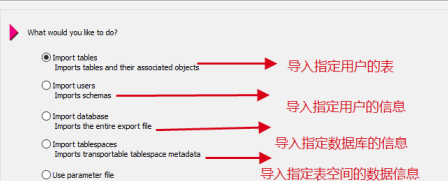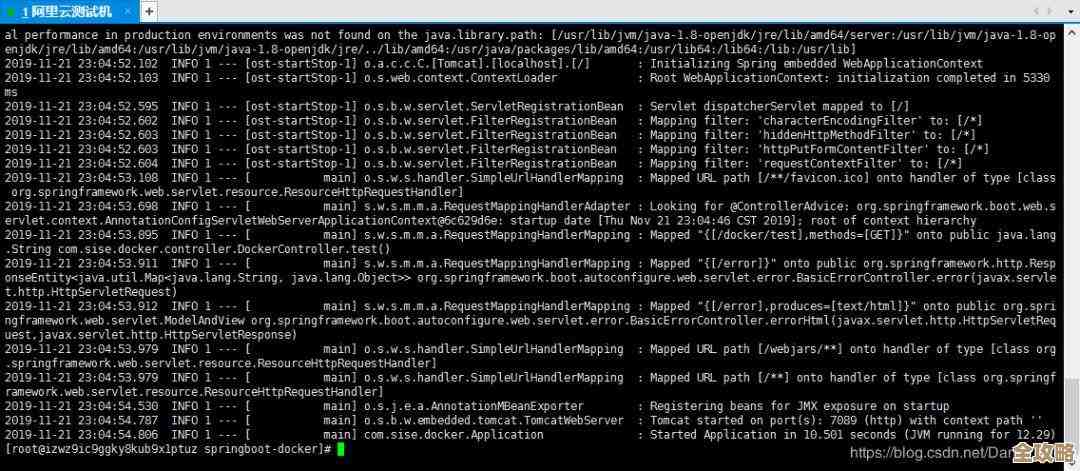电脑截图不再难!跟着小鱼一步步学会快捷操作
- 问答
- 2025-10-19 12:56:52
- 23
哎,你说现在这电脑截图,是不是有时候真能把你给急死?明明就想截个图发给朋友,结果按了半天键盘,出来的要么是黑屏,要么就把整个桌面都弄乱了……我之前就这样,特别尴尬,后来我琢磨着,不行,得好好研究一下,不能老这么丢三落四的。
我给自己起了个小名叫“小鱼”,就是因为学东西慢,得像鱼一样在水里一点点摸索,今天我就把我摸出来的这些“笨办法”跟你说说,你别嫌啰嗦啊,想到哪说到哪。
先从最简单的开始吧,对,就是键盘右上角那个“PrtSc”键,全名是Print Screen,我老记不住,你按一下它,感觉好像啥也没发生?其实它已经悄悄把整个屏幕的画面给“复制”到剪贴板里了,这时候,你打开微信或者Word,按Ctrl+V粘贴一下,图就出来了!这个方法适合……嗯,适合当你需要整个屏幕所有东西的时候,但问题来了,有时候我桌面上乱七八糟的,什么私人文件、没关的网页全在上面,一截图全暴露了,还得再裁剪,有点麻烦。
所以呢,我更喜欢用它的升级版:“Alt + PrtSc”,这个组合键太实用了!它只截取你当前正在用的那个窗口,比如你正在看的这篇文章的浏览器窗口,旁边开的音乐播放器啊、文件夹啊,它统统不管,截出来的图干干净净,特别省事,我一开始总记混,老按成Ctrl+PrtSc,结果啥也不是,后来干脆用便签纸写在键盘边上,才慢慢养成习惯。
不过啊,这两种方法都得“粘贴”一下才能看到图,要是想直接保存成图片文件,就得请出Windows自带的“截图工具”了,你在开始菜单里搜“截图工具”或者“Snipping Tool”就能找到,打开之后,点“新建”,屏幕会暗一下,这时候你用鼠标拖拽想截的区域就行,它能截矩形、任意形状(这个画起来跟狗啃似的,但挺好玩),还有整个窗口,截完还能用笔画两下,画个箭头圈个重点什么的,最棒的是,它能直接保存成jpg或者png文件,不用再经过剪贴板那一道手,我有时候写教程,就特别爱用这个。
对了对了,说到画图,Windows还有个隐藏大招,叫“Windows 徽标键 + Shift + S”,你一按,屏幕顶部会出来一个小条,让你选截图模式,截完之后,屏幕右下角会弹出个通知,你点一下,就能进入一个更强大的编辑界面,不光能画图,还能标序号、用尺子(对,虚拟的尺子!)测量对齐,特别专业,这个功能我也是最近才玩明白,感觉以前亏大了。
说到这,我得提一下我的血泪史,有一次,我需要截一个下拉菜单的图,你说这多难啊?我一开始傻乎乎地先按PrtSc,再赶紧去点菜单,结果菜单一闪就消失了,截了个寂寞,后来才知道,得先用截图工具,选择“延迟截图”,设个比如5秒的延迟,这样就有足够的时间去把菜单点开来,等时间一到,它自动就截下了,这种小技巧,没人告诉你,你真得琢磨好久。
其实啊,工具就这些,但怎么用顺手,全看个人习惯,我现在是这么分配的:临时截个图微信发一下,就用Alt+PrtSc;想保存下来或者简单编辑,就用Windows+Shift+S;要截那种有时效性的菜单,就老老实实用延时截图,慢慢形成自己的套路就好了,不用强求一步到位。
你看,说了这么多,其实一点都不难对吧?关键就是别怕试错,多按几下键盘,大不了重启嘛(开玩笑的),希望我这点不成熟的小经验,能帮你把截图这事儿变得轻松一点,以后有啥新发现,我再跟你唠!
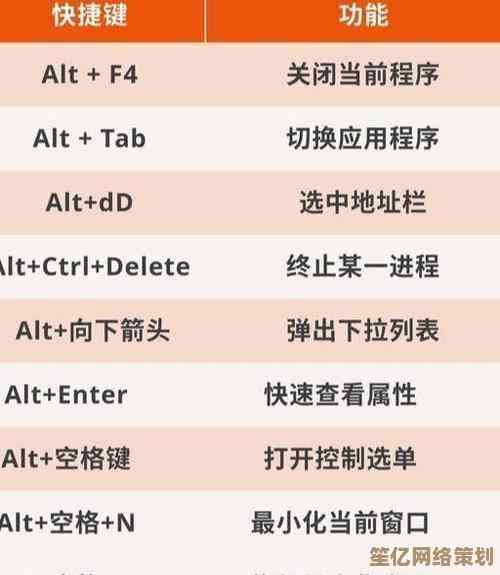
本文由盈壮于2025-10-19发表在笙亿网络策划,如有疑问,请联系我们。
本文链接:http://www.haoid.cn/wenda/32659.html